Com a versão ReSharper tools 2023.1 Early Access Program (EAP) 5 , também disponibilizamos a versão autônoma do dotTrace performance profiler no macOS e Linux – para processadores x64 e ARM64. Agora você pode usar o dotTrace como uma ferramenta independente para criar o perfil de seus aplicativos .NET Core, Mono e Unity nos três principais sistemas operacionais.
Nesta postagem do blog, vamos ver como você pode começar a usar o dotTrace no macOS. Observe que para Windows e Linux, o fluxo de trabalho será semelhante.
Baixe dotTrace para sua plataforma
Para baixar o dotTrace autônomo, você pode usar o aplicativo JetBrains Toolbox . ele fornece acesso conveniente a todas as ferramentas JetBrains e permite que você instale versões estáveis e de acesso antecipado lado a lado.
Como alternativa, baixe a compilação para o seu sistema operacional clicando no link apropriado:
- dotTrace para macOS x64
- dotTrace para macOS ARM64
- dotTrace para Linux x64
- dotTrace para Linux ARM64
- dotTrace para Windows x64
- dotTrace para Windows ARM64
Escolha o que você deseja perfilar e como
Depois de iniciar o dotTrace, você será saudado pela tela inicial. Aqui, você escolherá o que criar e como criar o perfil. Além disso, a tela inicial oferece acesso a instantâneos, tutoriais e muito mais do criador de perfil. Você pode permitir que o dotTrace inicie seu aplicativo ou crie o perfil de um processo já em execução.
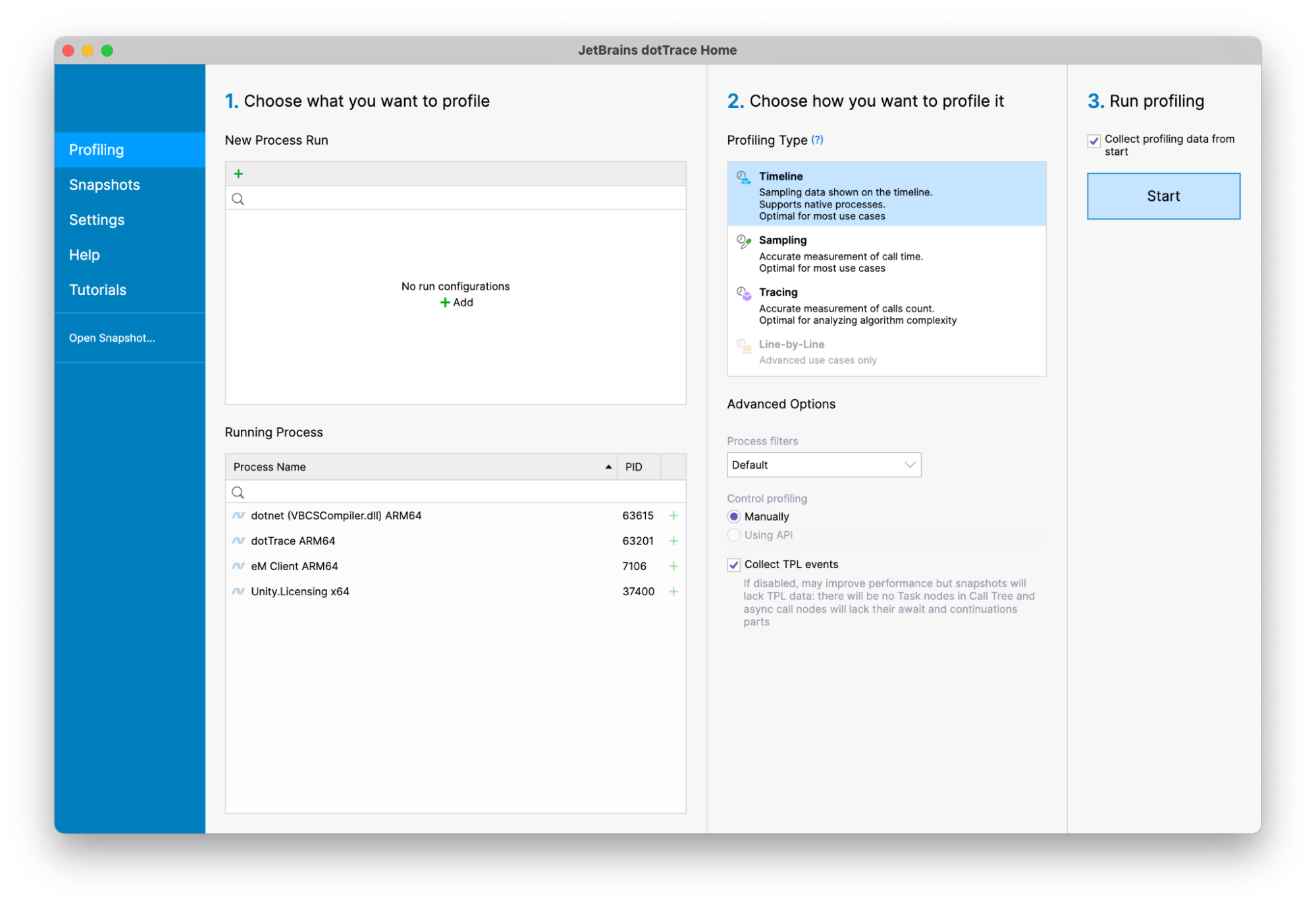
No lado esquerdo da tela inicial, comece adicionando uma configuração de execução. O dotTrace no macOS e Linux permite selecionar um desktop autônomo ou aplicativo de console para o perfil, bem como um aplicativo .NET Core, Mono ou Unity. No Windows, você poderá selecionar vários outros tipos de aplicativos, incluindo aplicativos hospedados no IIS e serviços do Windows.
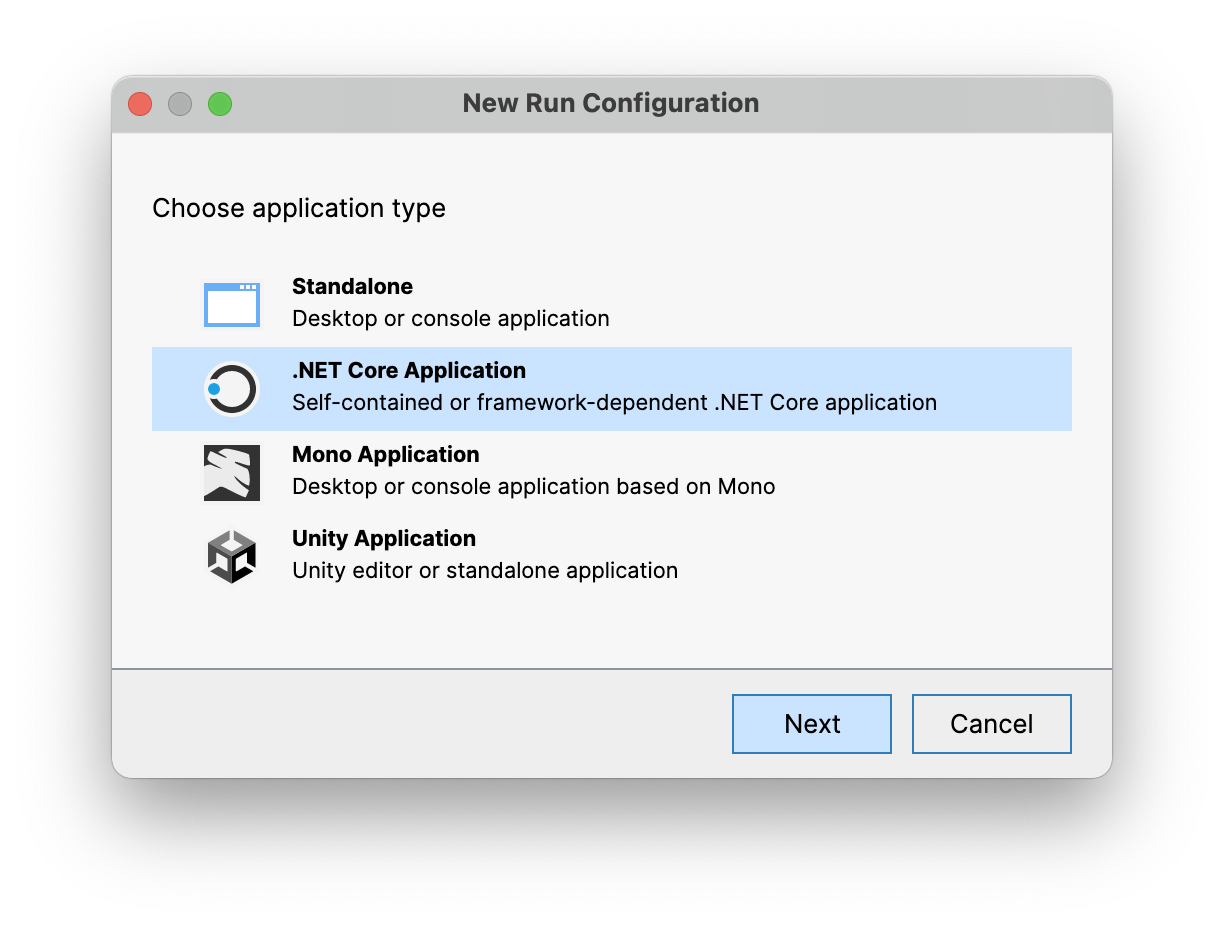
Ao criar o perfil de seus próprios aplicativos, não use o modo de depuração para criá-los. Idealmente, use o modo Release . O compilador otimiza os caminhos de chamada para você quando seu aplicativo é criado no modo Release. Ele geralmente melhora o desempenho de seu aplicativo por meio de métodos embutidos e outras técnicas e fornecerá resultados mais relevantes mais próximos do aplicativo que você pode estar executando na produção.
Depois de selecionar o tipo de aplicativo e encontrar o executável para o perfil, você poderá selecionar o modo de criação de perfil.
Existem vários outros modos de criação de perfil que você pode selecionar: Timeline, Sampling, Tracing e, no Windows, Line-by-Line. Aqui está um rápido resumo do que cada modo suporta:
- Timeline e Sampling coletam informações sobre os tempos de execução do método em seu aplicativo. Timeline coleta dados adicionais sobre eventos de aplicativos, distribuídos ao longo do tempo. Isso facilita a investigação de congelamentos de interface do usuário, problemas de coleta de lixo, inanição de thread e assim por diante. Geralmente, Timeline e Sampling têm pouca sobrecarga para o aplicativo em execução.
- Tracing e Line-by-Line coletam informações sobre o número de vezes que um método em seu aplicativo é chamado. O rastreamento faz isso no nível do método, linha por linha (somente no Windows) rastreia os números de chamada no nível da instrução. Rastreamento e linha por linha fornecerão números de chamada precisos, mas devido à sobrecarga que eles adicionam, eles não são confiáveis para medir os tempos de chamada.
Geralmente, seu fluxo de trabalho de criação de perfil começará com a criação de perfil da Linha do tempo.
O dotTrace também permite que você escolha várias outras opções, como se deseja criar o perfil dos processos filho de seu aplicativo, usar a API de criação de perfil em seu aplicativo para controlar quando capturar instantâneos do código e muito mais.
Tudo pronto! Agora você pode clicar em Iniciar , que iniciará o criador de perfil e o aplicativo para o qual deseja criar o perfil.
Controlando instantâneos do criador de perfil
Depois de iniciar o dotTrace para criar o perfil de um aplicativo, um controlador de perfil será mostrado. O controlador permite iniciar a criação de perfil e decidir quando capturar um instantâneo que você pode investigar. Você pode ver o uso de CPU e memória do seu aplicativo em um gráfico, o que pode ser útil para identificar um pico de CPU após o qual você deseja capturar um instantâneo.
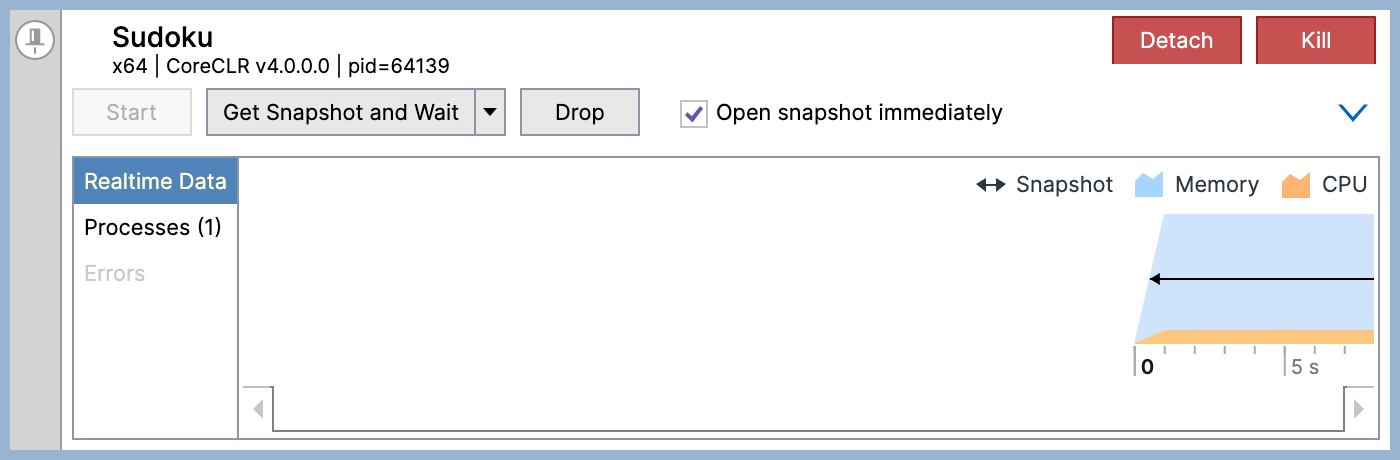
Quando tiver capturado dados suficientes, clique em Get Snapshot and Wait para salvar o instantâneo e abri-lo no visualizador dotTrace.
Analisando um instantâneo
O visualizador dotTrace mostra informações sobre o que aconteceu durante sua sessão de criação de perfil. No lado esquerdo, você verá todos os tipos de eventos que podem ser filtrados. O centro do palco é a linha do tempo de sua sessão de criação de perfil, onde você pode ampliar em horários específicos. O lado direito do visualizador mostra pontos de acesso no código onde muito tempo é gasto e uma árvore de chamadas de todos os métodos.
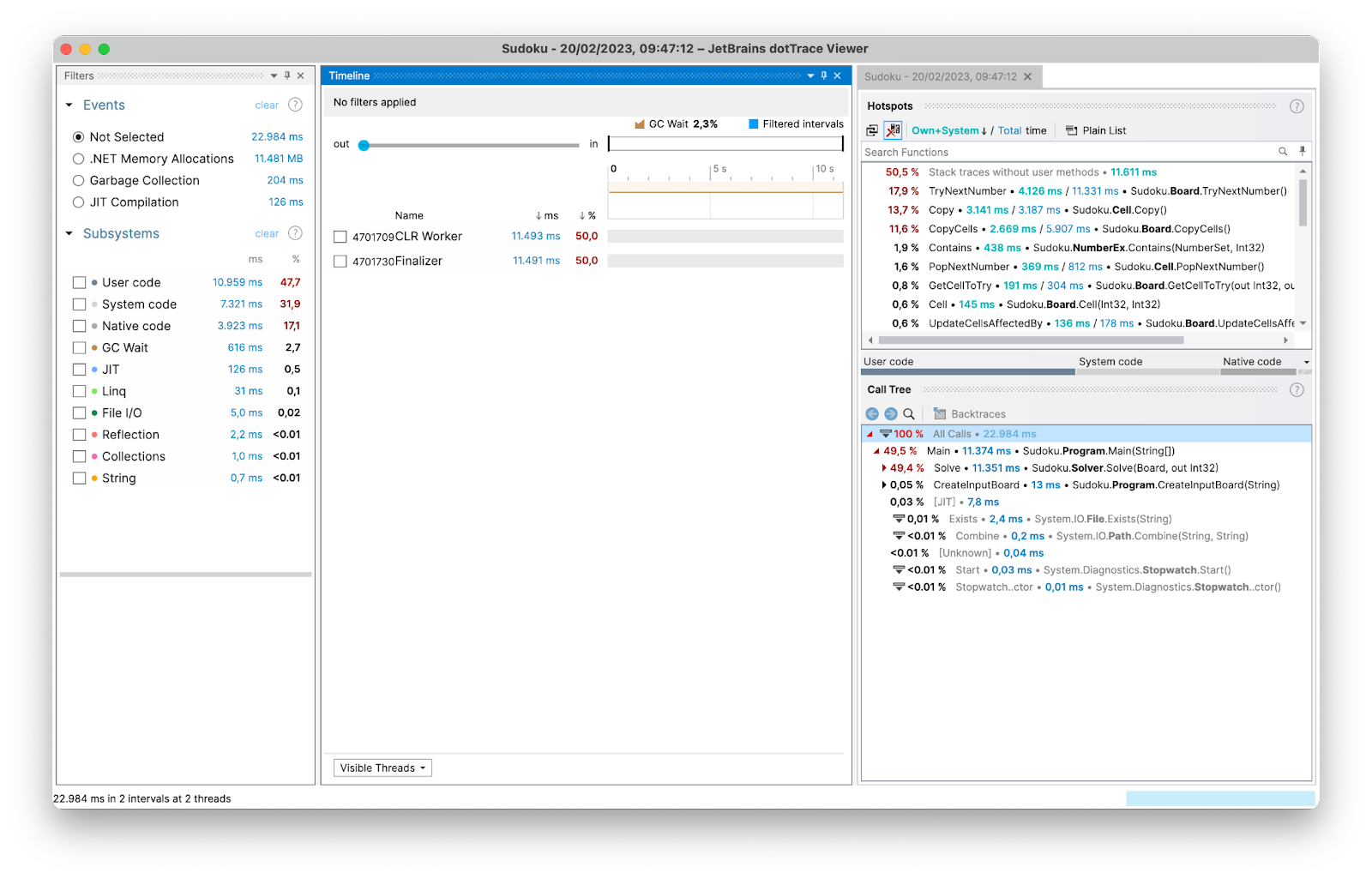
Tudo no visualizador dotTrace é um filtro. Se você aumentar o zoom em um período de tempo, todas as exibições serão atualizadas para mostrar os dados relevantes para esse intervalo de tempo. Se você selecionar uma chamada de método específica para analisar, verá os destaques da linha do tempo quando esse método for chamado e os eventos serão limitados aos eventos que ocorreram durante esse período de tempo.
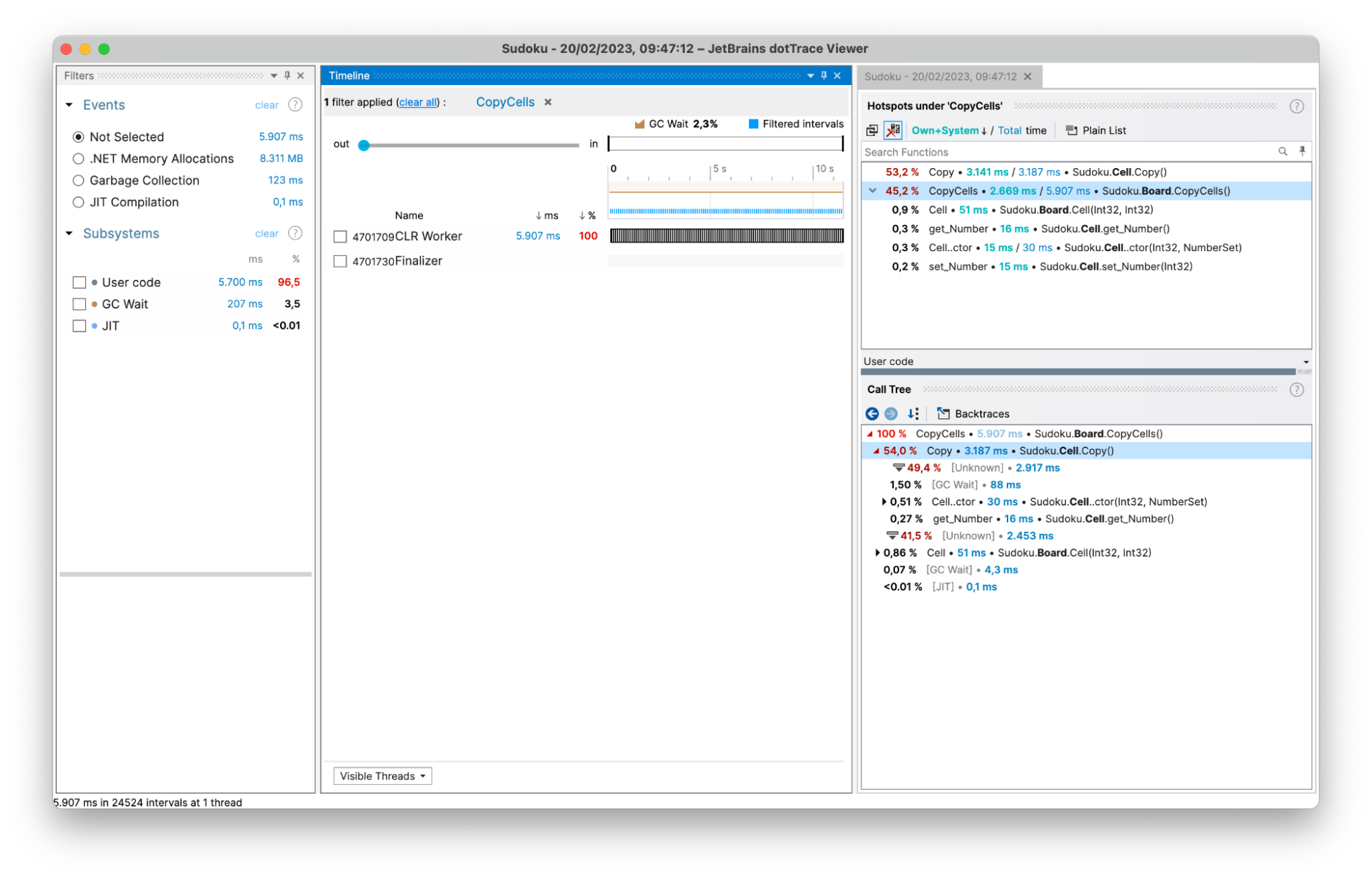
Confira a documentação dotTrace para saber mais sobre a análise de instantâneos do criador de perfil .NET .
Resumo
A versão 2023.1 EAP 5 das ferramentas ReSharper adicionou suporte para a versão autônoma do dotTrace performance profiler no macOS e Linux - para processadores x64 e ARM64. O fluxo de trabalho de criação de perfil é o mesmo do Windows: selecione o aplicativo para o perfil, escolha um modo de criação de perfil e capture e analise um instantâneo.
Se você precisar criar perfis de aplicativos em uma máquina remota, poderá usar o criador de perfil de linha de comando dotTrace para capturar um instantâneo e usar o visualizador dotTrace em sua máquina para analisá-lo, independentemente de estar executando Windows, macOS ou Linux. E, claro, você pode criar o perfil de seus aplicativos de dentro do Visual Studio e também diretamente do Rider .
Experimente o lançamento do dotTrace Early Access Program (EAP) no macOS ou Linux e conte-nos como foi!
 Email
Email